O Microsoft Edge é um navegador versátil com muitas funções diferentes. Um recurso do navegador Edge é o recurso “coleções”.
Uma coleção no navegador Microsoft Edge é uma coleção de tópicos que você pode selecionar e agrupar. Desta forma você pode armazenar diversas informações sobre este tema na “coleção”. Você pode sincronizar esta coleção de coleções em diferentes dispositivos onde você vinculou uma conta da Microsoft.
A informação que pode armazenar numa coleção é, por exemplo, um link para um site, uma imagem, mas também peças texto selecionado ou texto escrito por você mesmo.
Ao agrupar esta informação em “coleções”, você pode montar uma coleção sobre um ou mais assuntos. Você também pode compartilhar esses tópicos ou toda a coleção com outras pessoas por e-mail ou em um aplicativo.
Coleções no Microsoft Edge
Para criar uma coleção, clique em “coleções” botão no Microsoft Edge Barra de menu. Em seguida, clique em “Criar nova coleção”.
Insira um nome claro para a coleção. Você pode então adicionar coleções a esta coleção.
Clique na coleção recém-criada para adicionar informações. Para adicionar um site à coleção, abra o site que deseja adicionar e, na janela da coleção, clique no link “Adicionar página atual”. A página agora foi adicionada à coleção.
Você também pode fazer o mesmo com imagens e trechos de texto. Clique com o botão esquerdo em uma imagem e arraste-a para a janela de coleções. A imagem agora faz parte da coleção.
Também é possível adicionar texto ou links à coleção. Isso funciona da mesma maneira, selecionando o texto ou link e arrastando-o para a coleção. Você mesmo pode adicionar uma nota clicando nos três pontos horizontais ao lado de “adicionar página atual” e depois clicando em “adicionar nota”.
Também é sempre possível clicar com o botão direito em um elemento como um texto ou uma imagem. No menu, clique em “Adicionar às coleções” e selecione o nome da coleção ou crie uma nova coleção.
Depois de finalmente criar uma coleção sobre um tópico específico, você poderá reabrir todas as informações sobre esse tópico em diferentes tipos de janelas. Volte para as coleções e clique no botão “mais opções”.
Agora você pode renomeá-lo, excluir a coleção ou abrir todas as informações da coleção em uma nova guia, janela ou janela privada.
Caso queira compartilhar a coleção, abra a coleção, clique nos três pontos horizontais e depois clique em “copiar para a área de transferência”.
Você pode então usar esta área de transferência para editar a coleção compartilhar e-mail ou em outro aplicativo. Se você Microsoft Word ou Excel instalado, você também pode exportar a coleção para um desses aplicativos.
Espero ter informado você sobre isso. Obrigado por ler!

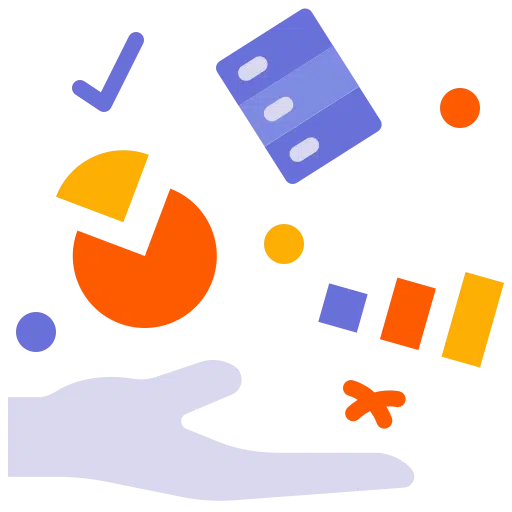
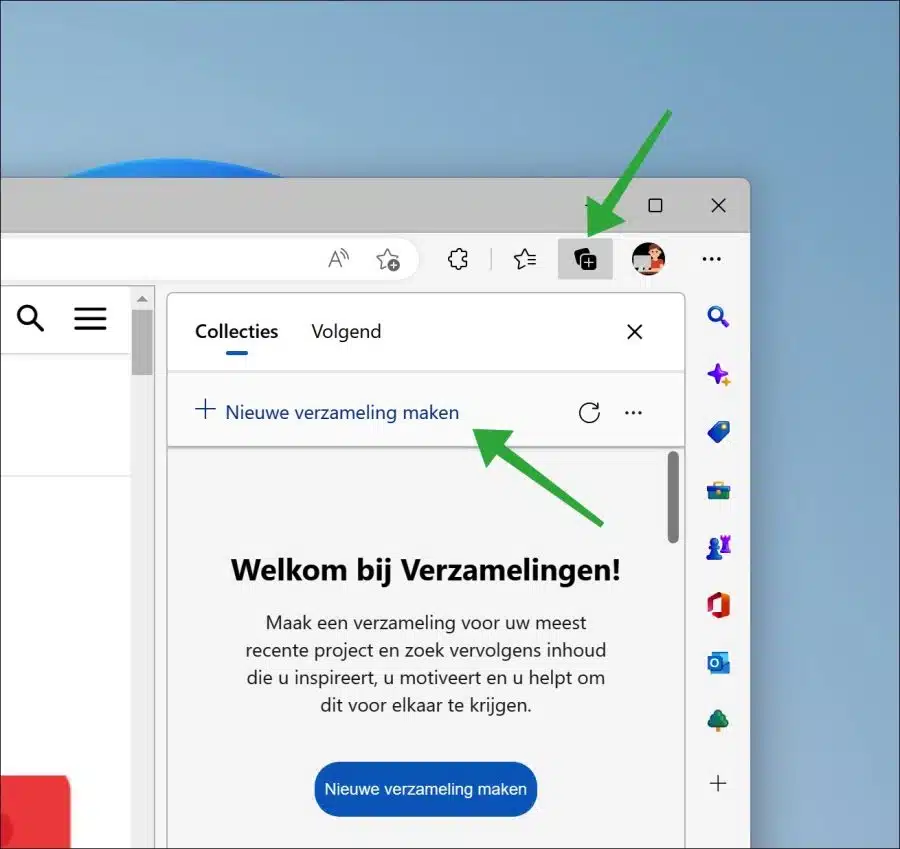
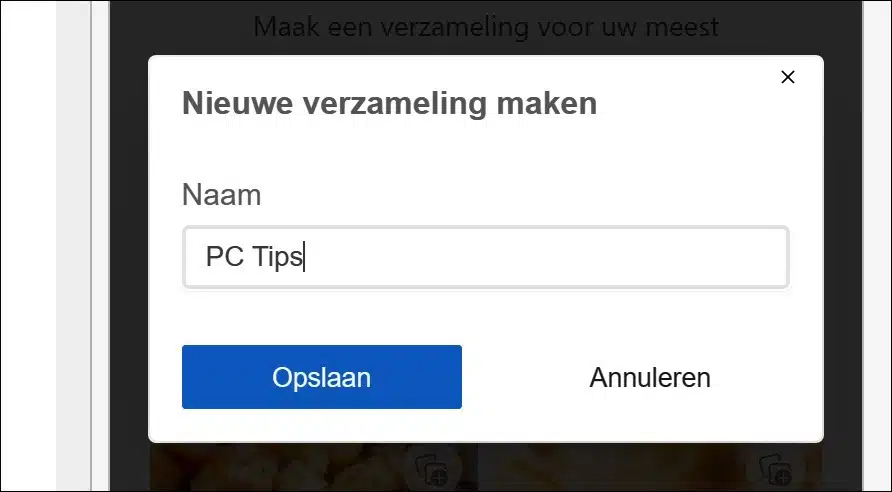
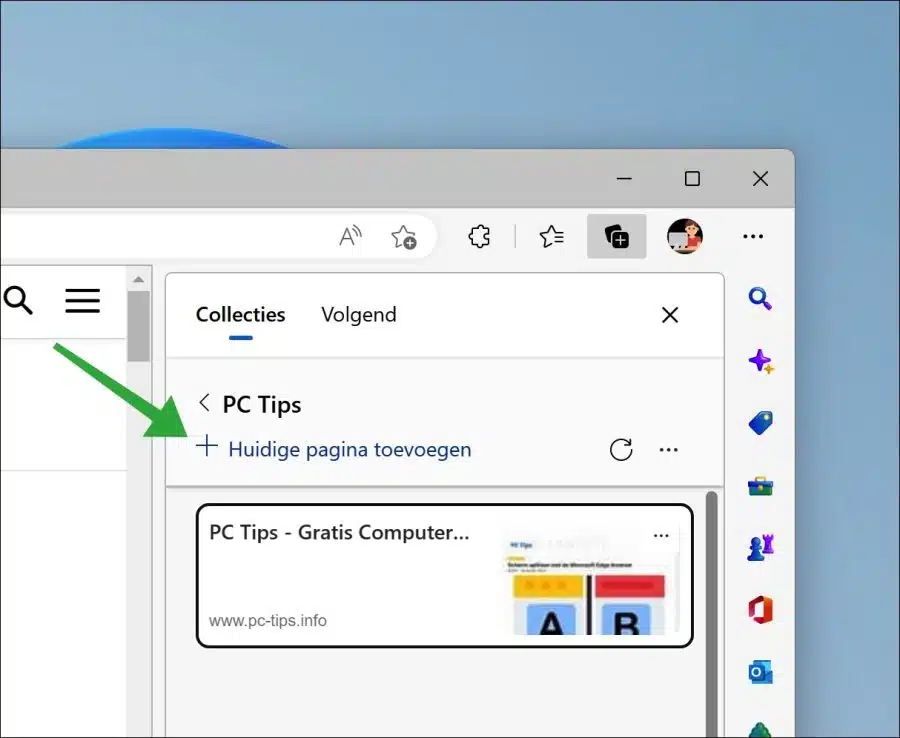
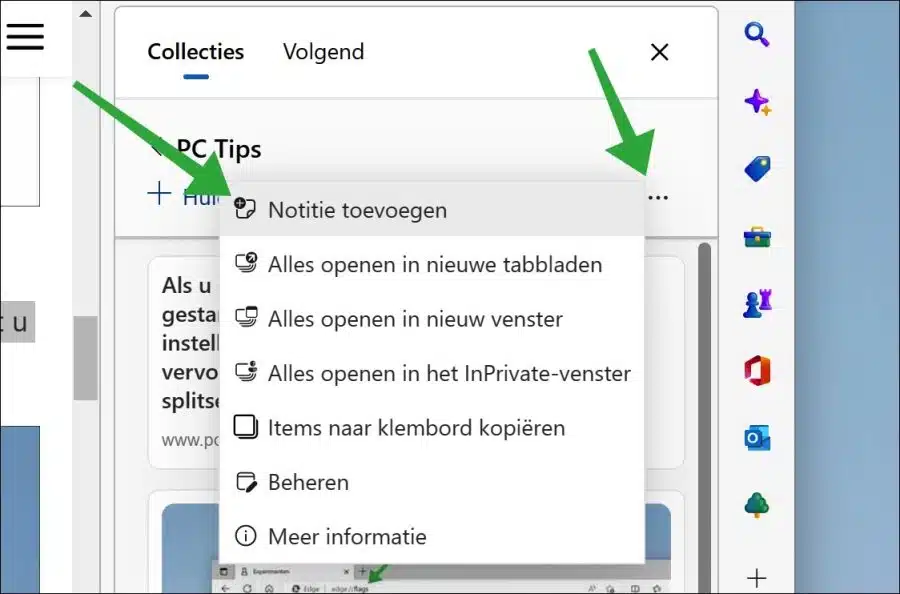
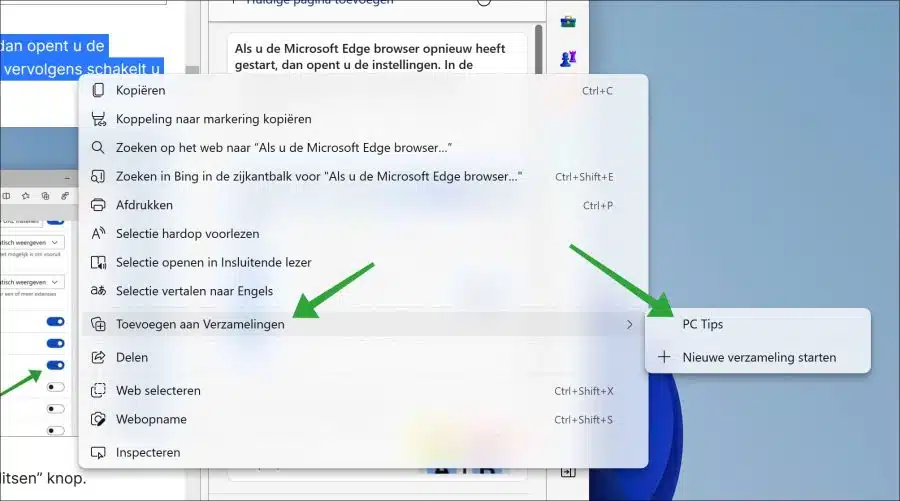
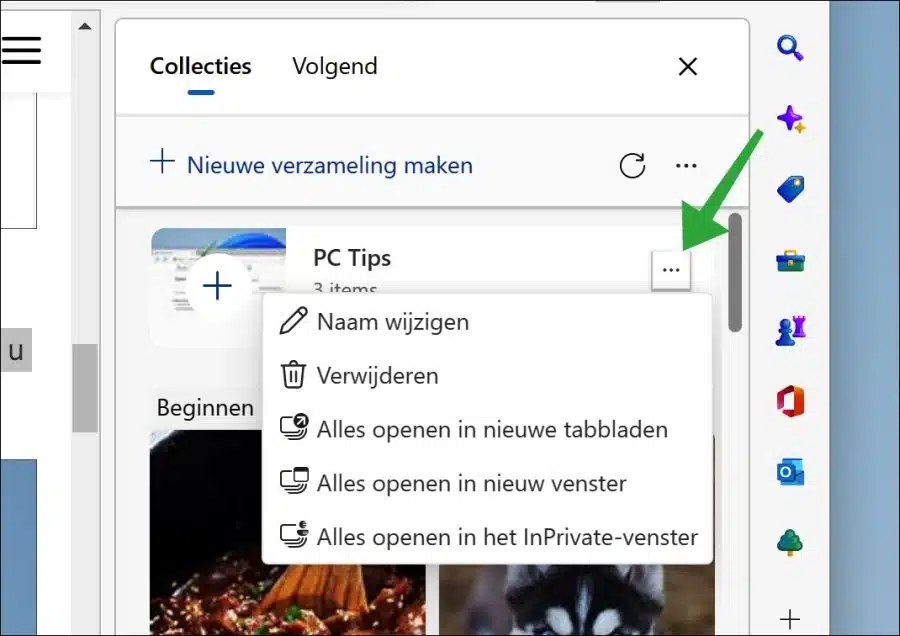
meu botão no canto superior direito das coleções fica visível, mas assim que clico nele aparece a mensagem conteúdo bloqueado. entre em contato com o administrador do site.
você sabe a solução???
Olá, esta é provavelmente uma configuração bloqueada externamente por meio de uma política. Uma política geralmente é uma restrição em relação às configurações de um laptop ou PC de trabalho/escola. Isso também pode acontecer se o computador fizer parte do Microsoft 365 no trabalho ou na escola. Isto deve ser resolvido removendo ou modificando a política externa. Suspeito disso com base na sua história.
Aqui estão mais algumas dicas:
https://answers.microsoft.com/en-us/microsoftedge/forum/all/why-wont-the-edge-browser-display-my-collections/3c0bc868-c55d-4717-8b38-b9cf9559cb90Boa sorte!
Olá
Meu laptop HP está um dia atrasado. Como defino a hora e o dia exatos?
Obrigado pela sua atenção
Olá, é assim que você pode sincronizar a hora: https://www.pc-tips.info/tips/windows-tips/tijd-synchronisatie-mislukt-in-windows-11-of-10/
Boa sorte!